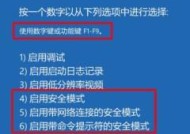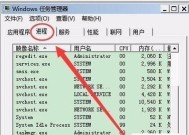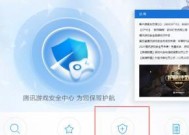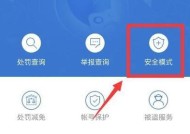如何取消电脑的安全模式启动(简单操作让你轻松解除电脑安全模式)
- 家电常识
- 2025-01-09
- 33
- 更新:2024-12-19 15:24:25
在使用电脑的过程中,有时候我们可能会不小心将电脑设置为安全模式启动,导致无法正常使用一些功能和软件。如何取消电脑的安全模式启动呢?本文将为大家介绍一些简单的操作方法,让你轻松解除电脑的安全模式。

1.了解安全模式启动
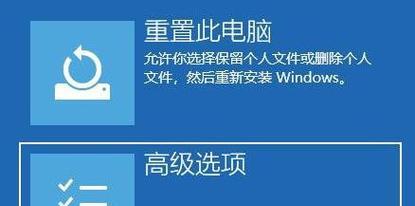
在取消安全模式启动前,首先需要了解什么是安全模式启动。安全模式启动是一种用于修复电脑故障的模式,在这种模式下,系统只加载最基本的驱动程序和服务。所以,当我们想要取消安全模式启动时,需要注意操作的风险。
2.通过快捷键取消安全模式启动
取消安全模式启动最简单的方法就是通过快捷键来实现。当电脑开机时,在出现开机画面之前按下F8键或Shift+F8键(取决于不同的电脑品牌和型号),就可以进入高级启动选项。在高级启动选项中,选择“退出安全模式”或“正常启动”选项,即可解除电脑的安全模式。
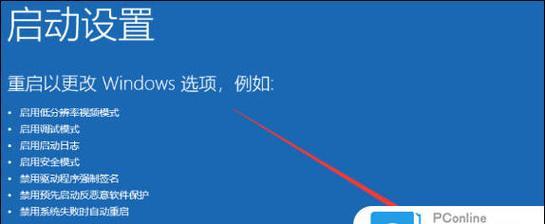
3.通过系统配置工具取消安全模式启动
除了使用快捷键外,我们还可以通过系统配置工具来取消安全模式启动。打开“运行”窗口,输入“msconfig”命令,点击“确定”后,系统配置工具就会打开。在系统配置工具中,选择“引导”标签,在引导选项中取消勾选“安全启动”选项,然后点击“应用”和“确定”按钮,重启电脑后,安全模式启动将被取消。
4.通过命令提示符取消安全模式启动
在命令提示符中也可以取消安全模式启动。打开命令提示符窗口,输入“bcdedit/deletevalue{default}safeboot”命令并按下回车键,然后重启电脑即可。这个命令将会删除默认操作系统的安全启动设置,使电脑恢复到正常启动模式。
5.通过注册表编辑器取消安全模式启动
如果上述方法都无法取消安全模式启动,我们可以尝试通过注册表编辑器来实现。打开注册表编辑器,找到HKEY_LOCAL_MACHINE\SYSTEM\CurrentControlSet\Control\SafeBoot键,并删除其中的“Minimal”和“Network”子项。重启电脑后,安全模式启动将被取消。
6.切换到安全模式取消安全模式启动
奇怪的是,有时候切换到安全模式再重新切换回来也可以取消安全模式启动。按下Win+R组合键打开运行窗口,输入“msconfig”命令,选择“引导”标签,在引导选项中勾选“安全启动”选项,然后点击“应用”和“确定”按钮,重启电脑进入安全模式,然后再重复以上步骤,将“安全启动”选项取消勾选,最后重启电脑即可。
7.重置BIOS设置
在极个别情况下,安全模式启动可能与BIOS设置有关。我们可以尝试重置BIOS设置,将电脑恢复到出厂默认状态。具体方法可以参考电脑的使用手册或者搜索相关教程。
8.检查硬件故障
如果经过以上方法仍无法取消安全模式启动,那么可能是电脑硬件出现了故障。我们需要仔细检查硬件设备的连接情况,尝试更换故障设备或者请专业人士进行检修。
9.防止误操作导致安全模式启动
为了避免误操作导致安全模式启动,我们应该谨慎操作电脑。在安装软件或者进行系统设置时,仔细阅读相关提示和说明,避免误选安全模式启动。
10.学会备份重要文件
无论是取消安全模式启动还是其他操作,我们都应该时刻保持对重要文件的备份。在进行任何操作之前,务必备份重要文件,以防不测之事发生。
11.寻求专业帮助
如果你对电脑操作不太熟悉或者遇到了复杂的问题,建议寻求专业人士的帮助。他们会有更深入的了解和经验,能够帮助你解决各种电脑故障。
12.避免使用不明来源的软件
为了保证电脑的正常运行,我们应该避免使用不明来源的软件。这些软件可能携带病毒或恶意程序,导致电脑出现故障或进入安全模式。
13.更新驱动程序和系统补丁
及时更新驱动程序和系统补丁也是保持电脑正常运行的关键。这些更新通常包含了修复漏洞和提升性能的功能,能够有效避免一些故障和安全问题。
14.定期进行系统优化
定期进行系统优化也能够帮助我们保持电脑的良好状态。清理垃圾文件、优化注册表、检查磁盘错误等操作都可以提升系统的运行效果,减少出现安全模式启动的可能性。
15.结束语
通过本文介绍的方法,相信大家已经了解如何取消电脑的安全模式启动了。在操作时要谨慎小心,避免误操作造成其他问题。希望本文能够帮助到遇到类似问题的读者,让大家能够轻松解除电脑的安全模式。